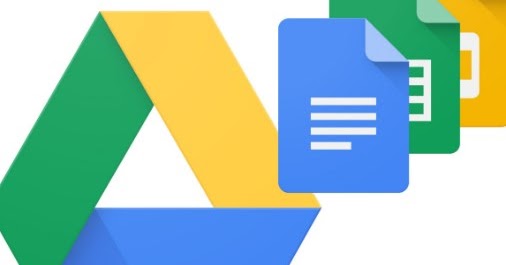Come dettare su Google documenti
Tra i tanti programmi di scrittura esistenti sei appassionato o ti trovi bene su Google documenti e vorresti rendere più spedito il tuo lavoro. Bene, In questo articolo ti darò tutte le informazioni su come dettare su Google documenti. Questa funzione, infatti, è molto utile sia in situazioni in cui non si possono usare le mani, e quindi anche un grande aiuto per esempio per chi ha disabilità, oppure semplicemente di aiuto a chi non è molto veloce a digitare sulla tastiera del computer o sullo schermo del cellulare.
Come dettare su Google documenti – Computer
Inizio con il dirti che questa funzionalità è disponibile solamente usando Google Chrome, quindi se ancora non lo hai fatto installalo. Adesso vai sulla pagina iniziale di documenti Google, cliccando QUI, e inserisci le credenziali del tuo account Google (fig.1). Ora dirigiti in alto a sinistra tra le opzioni di Google accanto al riquadro del tuo profilo e vai su documento (fig.2), poi clicca su vuoto (Fig.3), oppure su un tuo documento che già hai creato.
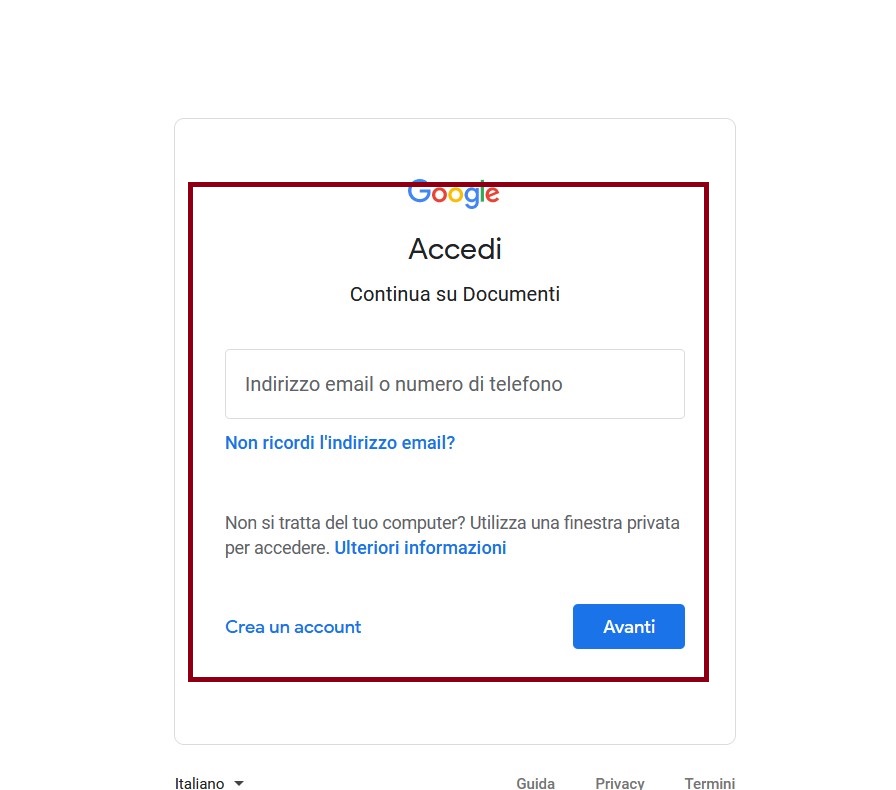
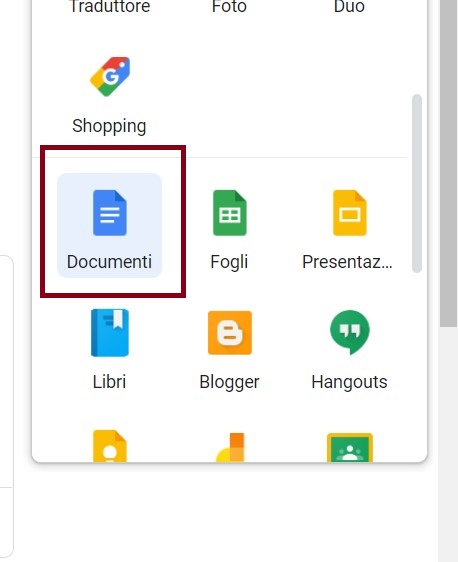
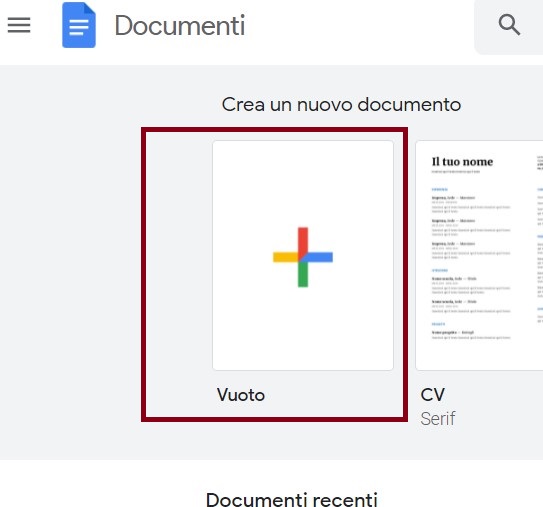
Adesso in alto nella barra clicca su strumenti e poi su digitazione vocale (Fig.4). Apparirà sulla sinistra un piccolo quadrato con l’icona del microfono e seleziona la lingua dal menù a tendina. Adesso, clicca sul microfono dopodiché dai l’ok al programma per l’apertura di questo e da ora potrai iniziare a dettare vocalmente (ricordati di pronunciare sempre anche i punti e le virgole) per trascrivere nel documento. Per chiudere la dettatura clicca nuovamente sull’icona del microfono.
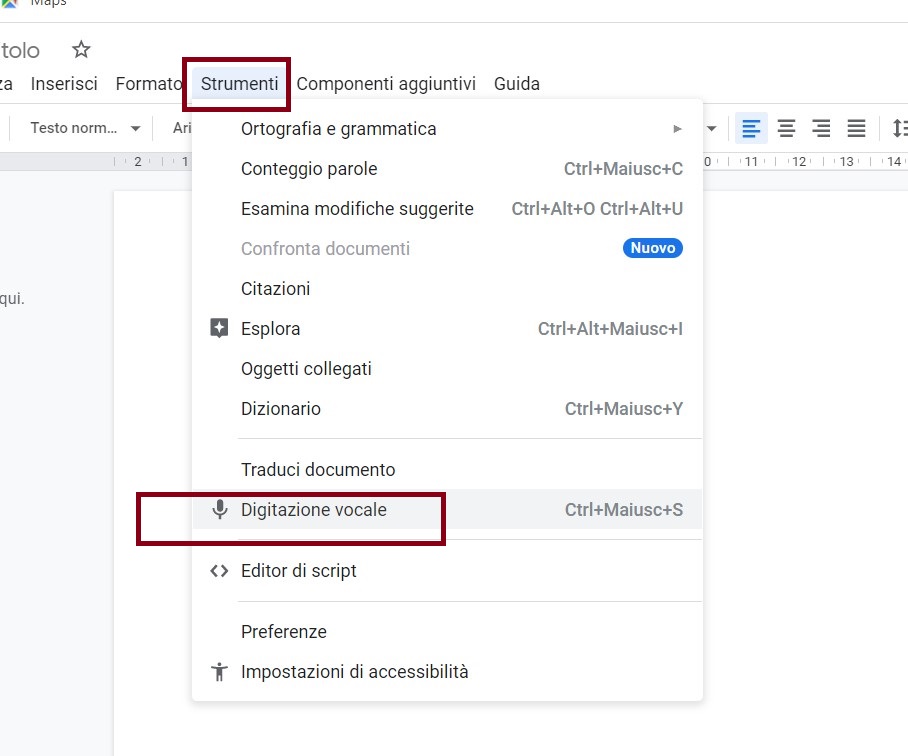
Come dettare su Google documenti – Cellulare
La buona notizia è che da cellulare puoi usufruire dello stesso servizio. Sicuramente hai un cellulare recente quindi non avrai problemi con la tastiera. Se così non fosse puoi usufruire di app esterne come la tastiera Gboard di Google che dovrai attivare. Apri l’applicazione e seleziona digitazione vocale in modalità ON. Molto semplicemente una volta che hai aperto il documento di Google, sulla tastiera, a destra, premi sul microfono ed inizia a dettare, premi di nuovo quando vuoi terminare la dettatura (fig.5).
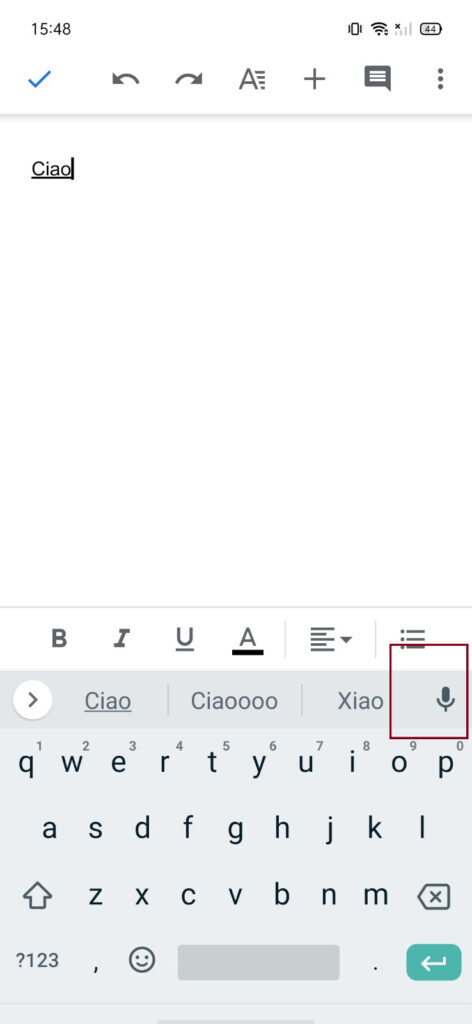
Conclusione
Ora quello che c’è da dire in ultima analisi è che per svolgere queste operazioni devi avere un microfono integrato nel computer altrimenti dovrai acquistarlo. Cerca di acquistare un buon microfono, va bene anche quello integrato nelle cuffie. Il secondo consiglio è di parlare in modo chiaro, scandito e a volume non troppo basso, se fai un errore durante la dettatura non ti preoccupare puoi spostare il cursore sull’errore e correggerlo senza dover staccare il microfono. Bene siamo giunti alla fine di questa spiegazione, ti ricordo che puoi trovare altri articoli sulla dettatura vocale QUI.